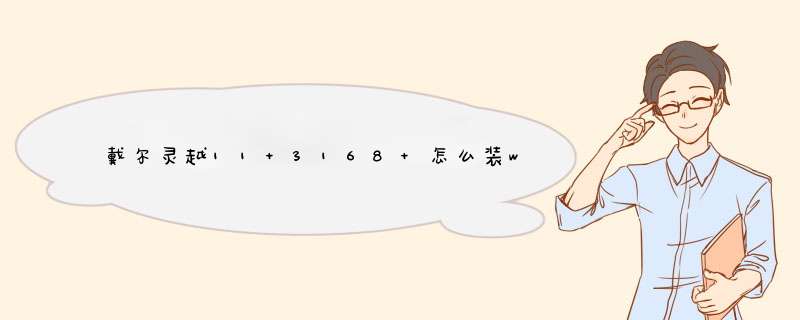
【1】开机按F2,进入BIOS
【2】在 BIOS 的Boot菜单下,将Secure Boot 改为 Disabled
【3】将Boot List Option 改为 Legacy
【4】按F10保存,重新开机按F12,即可看到开机启动选项了。
还要用分区软件,诸如:diakgenuis等把硬盘原来的分区格式GPT转换成MBR。然后用个兼容性好的系统盘重装系统就行了,这样就可以全程自动、顺利解决系统安装的问题了。用u盘或者硬盘这些都是可以的,且安装速度非常快。但关键是:要有兼容性好的(兼容ide、achi、Raid模式的安装)并能自动永久激活的、能够自动安装机器硬件驱动序的系统盘,这就可以全程自动、顺利重装系统了。
方法如下:
1、U盘安装:用ultraiso软件,打开下载好的系统安装盘文件(ISO文件),执行“写入映像文件悔渣兄碧袭”把U盘插到电脑上,点击“确定”,等待程序执行完毕后,这样就做好了启动及安装系统用的u盘,用这个做好的系统u盘引导启动机器后,即可顺利重装系统了;
2、硬盘安装:前提是,需要有一个可以正常运行的Windows系统,提取下载的ISO文件中的“*.GHO”和“安装系统.EXE”到电脑的非系统分区,然后运行“安装系统.EXE”,直接回车确认还原 *** 作,再次确认执行自动安装 *** 作。(执行前注意备份C盘重要资料!);
戴尔inspiron11 装系统的方法:
准备工作:
1、制作大白菜u盘
2、下载系统镜像文件并放入u盘
具体步骤:
一核斗、制作u启动盘
第一步
下载并且安装好大白菜装机版,打开安装好的大白菜装机版,插入u盘等待软件成功读取到u盘之后,点击“一键制作启动u盘”进入下一步 *** 作。
第二步
在d出的信息提示窗口中,点击“确定”进入下一步 *** 作。
第三步
耐心等待大白菜装机版u盘制作工具对u盘写入大白菜相关数据的过程。
第四步
完成写入之后,在d出的信息提示窗口中,点击“是(Y)”进入模拟电脑。
第五步
模拟电脑成功启动说明大白菜u盘启动盘已经制作成功,按住Ctrl+Alt释放鼠标,点击关闭窗口完成 *** 作。
二、安装系统(以win7为例)
第一步
将制作好的大白菜u盘启动盘插入usb接口槐氏乱(台式用户建议将u盘插在主机机箱后置的usb接口上),然后重启电脑,出现开机画面时,通过使用启动快捷键引导u盘启动进入到大白菜主菜单界面,选择“【02】运行大白菜Win8PE防蓝屏版(新电脑)”回车确认。
第二步
登录大白菜装机版pe系统桌面,系统会自动d出大白菜PE装机工具窗口,点击“浏览(B)”进入下一步 *** 作。
第三步
点击打开存放在u盘中的ghost win7系统镜像包,点击“打开(O)”后进入下一步 *** 作。
第四步
等待大白菜PE装机工具提取所需的系统文件后,在下方选择一个磁盘铅档分区用于安装系统使用,然后点击“确定(Y)”进入下一步 *** 作。
第五步
点击“确定(Y)”进入系统安装窗口。
第六步
此时耐心等待系统文件释放至指定磁盘分区的过程结束。
第七步
释放完成后,电脑会重新启动,稍后将继续执行安装win7系统后续的安装步骤,所有安装完成之后便可进入到win7系统桌面。
dell笔记本无法引导解决方法:1、首先制作好【U盘装机大师】U盘启动盘,将U盘启动盘与电脑连接好。然后重启电脑,在开机画面出现时 按下启动快捷键,在其中选择U盘启动。就进入U盘装机大师主界面,
2、在PE主界面通过选择“启动DiskGenius分区工具”,将鼠标移动到左上角的“硬盘”在下拉的列表中选择“重建主引导记录(MBR)”。
3、然后会d出提示框,在提示框中选择“是(Y)”重建主引导记录就开始。重建主引导记录马脊前上就会完成,跳出成功提示。
最后拔掉u盘,再重辩轿启电脑即可进入win7系统内。
参考详细教程:樱灶清http://www.upandashi.com/syjc/660.html
望采纳
欢迎分享,转载请注明来源:内存溢出

 微信扫一扫
微信扫一扫
 支付宝扫一扫
支付宝扫一扫
评论列表(0条)